כיצד להשתמש במילוי אוטומטי בדפדפן ספארי
מה צריך לדעת
- בתוך ה ספארי תפריט, בחר העדפותבמסך כללי, בחר מילוי אוטומטי > בחר אפשרויות מילוי אוטומטי.
- כדי להציג או לשנות מידע שמור של מילוי אוטומטי, בחר לַעֲרוֹך ליד הקטגוריה > הזן סיסמה.
מאמר זה מסביר כיצד להשתמש בתכונת המילוי האוטומטי של Safari כדי לאכלס נתונים בכל פעם שהדפדפן מזהה טופס. המידע במאמר זה חל על מחשבי Mac עם macOS Catalina (10.15) דרך OS X Yosemite (10.10).
כיצד להשתמש במילוי אוטומטי בספארי
מידע מילוי אוטומטי עשוי להיות רגיש, לכן חיוני שתבינו כיצד לנהל אותו. אתה יכול להפעיל סוגים ספציפיים של מידע לשימוש במילוי אוטומטי או לכבות לחלוטין את כל האפשרויות. Safari מספק ממשק קל לשימוש לניהול מידע המילוי האוטומטי שלך.
-
פתח את Safari, עבור לתפריט Safari ובחר העדפות.
ה קיצור מקלדת כדי לפתוח את העדפות Safari הוא פקודה + , (פסיק).

-
בתוך ה כללי במסך ההעדפות, בחר את מילוי אוטומטי לשונית.
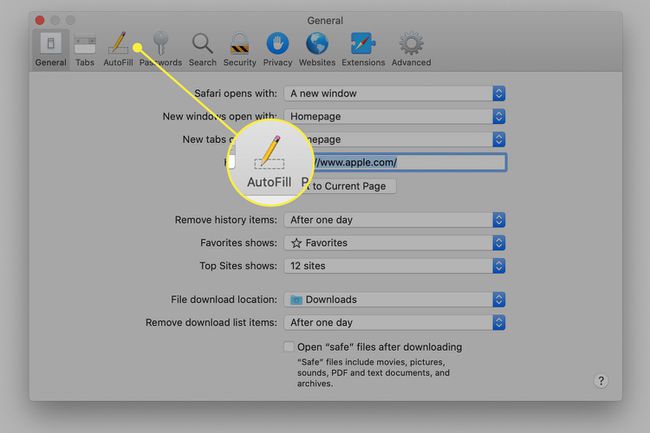
-
הצב סימון ליד כל אחת מארבע אפשרויות המילוי האוטומטי שבהן ברצונך להשתמש בעת מילוי אוטומטי של טפסים באינטרנט.
כדי למנוע מ-Safari להשתמש בכל אחת מארבע הקטגוריות הללו כדי לאכלס אוטומטית טופס אינטרנט, לחץ על סימן הביקורת המתאים כדי להסיר אותו.
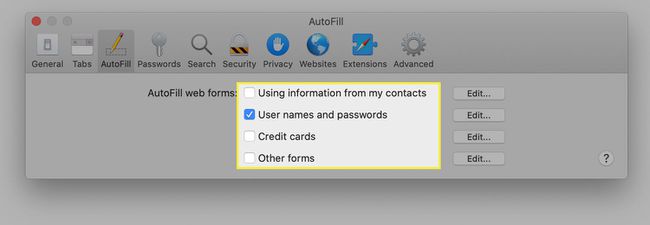
-
כדי להציג או לשנות את המידע השמור בשימוש על ידי מילוי אוטומטי בקטגוריה מסוימת, בחר את לַעֲרוֹך לחצן מימין לשמו. כאשר תעשה זאת, תתבקש להזין את סיסמת המשתמש שלך. זה מגן על המידע במילוי אוטומטי מפני עיניים סקרניות.
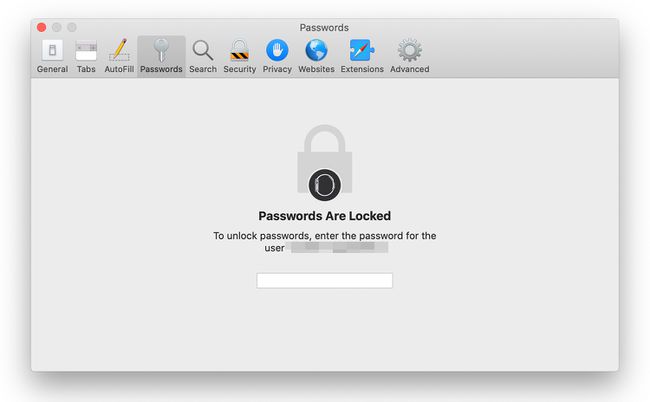
למה להשתמש במילוי אוטומטי
הזנת מידע לטפסי אינטרנט יכולה להיות תרגיל מייגע, במיוחד אם אתה עושה הרבה קניות באינטרנט. זה אפילו יותר מתסכל כשאתה מקליד את אותו המידע שוב ושוב, כמו הכתובת ופרטי כרטיס האשראי שלך. ספארי מספק תכונת מילוי אוטומטי שמאחסנת את הנתונים האלה במכשיר שלך ומאכלסת אותם בכל פעם שהדפדפן מזהה טופס.
ארבעת סוגי המידע הם:
- שימוש במידע מאנשי הקשר שלי: מילוי טפסים עם המידע מכרטיס איש קשר באפליקציית אנשי הקשר.
- שמות משתמש וסיסמאות: שומר בבטחה את הסיסמאות ושמות המשתמש שאתה מזין בדפי אינטרנט ומשתמש בהם שוב כאשר אתה מבקר מחדש באותם דפי אינטרנט.
- כרטיסי אשראי: שומר בבטחה את מספר כרטיס האשראי, השם ותאריך התפוגה שלך ומשתמש במידע כאשר אתה משתמש שוב בכרטיס. אתה יכול להוסיף כרטיסי אשראי חדשים, להסיר ישנים ולערוך את פרטי הכרטיס שלך כאן.
- צורות אחרות: שומר מידע אחר שאתה מזין בדפי אינטרנט כדי למלא אותו כאשר אתה מבקר מחדש באותם דפי אינטרנט. נְקִישָׁה לַעֲרוֹך לראות מה נשמר או לערוך אותו.
אתה יכול לבחור לערוך או להסיר ערכי מילוי אוטומטי על בסיס אתר אחר בכל עת.
אם יש לך Touch ID ב-Mac, השתמש בו כדי למלא שמות מילוי אוטומטי, סיסמאות ופרטי כרטיס אשראי שהוא בוחר מהכרטיסייה מילוי אוטומטי של העדפות Safari.
